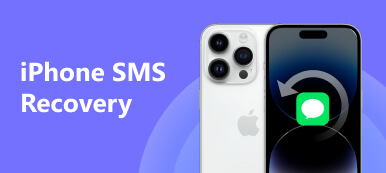iOS 사용자는 iOS 10이 출시된 이후 iMessage에서 연락처와 게임을 할 수 있습니다. 하지만 이 기능을 아는 사람은 거의 없는 것 같습니다. iMessage 내의 Apple App Store를 사용하면 iMessage 호환 게임을 다운로드하고 iMessage를 통해 문자 메시지를 보내면서 친구들과 게임을 즐길 수 있습니다. 즉, 대화하면서 같은 화면에서 작은 게임을 즐길 수 있습니다. iOS 10의 이 새로운 기능은 편리하고 재미있습니다. iMessages 게임을 다운로드하는 방법과 시도해 볼 만한 최고의 iMessage 게임이 무엇인지 알아 보려면 계속 읽으십시오.

- 1부: iMessage 게임 다운로드/설치 방법
- 파트 2: iMessage에서 게임하는 방법
- 3부: iOS 10~iOS 18의 인기 iMessage 게임
- 파트 4: iMessage 게임 제거 방법
- 보너스 팁: 더 나은 공유를 위해 iMessage 게임 플레이를 컴퓨터에 미러링합니다.
파트 1: iMessage 게임 다운로드/설치 방법
1단계. 메시지 앱을 열고 대화를 엽니다.
2단계. 텍스트 입력 필드 왼쪽에는 두 개의 회색 아이콘(카메라와 App Store의 문자 "A")이 표시됩니다. App Store를 탭하세요.
3단계. 스토어 방문을 클릭하여 iMessage와 호환되는 모든 게임, 앱 및 스티커를 찾아보세요. 검색창에서 이름으로 정확한 게임을 검색할 수도 있습니다.
4단계. iMessage에서 친구와 함께 플레이하고 싶은 게임을 찾으면 "받기" 버튼을 눌러 게임을 다운로드하세요.
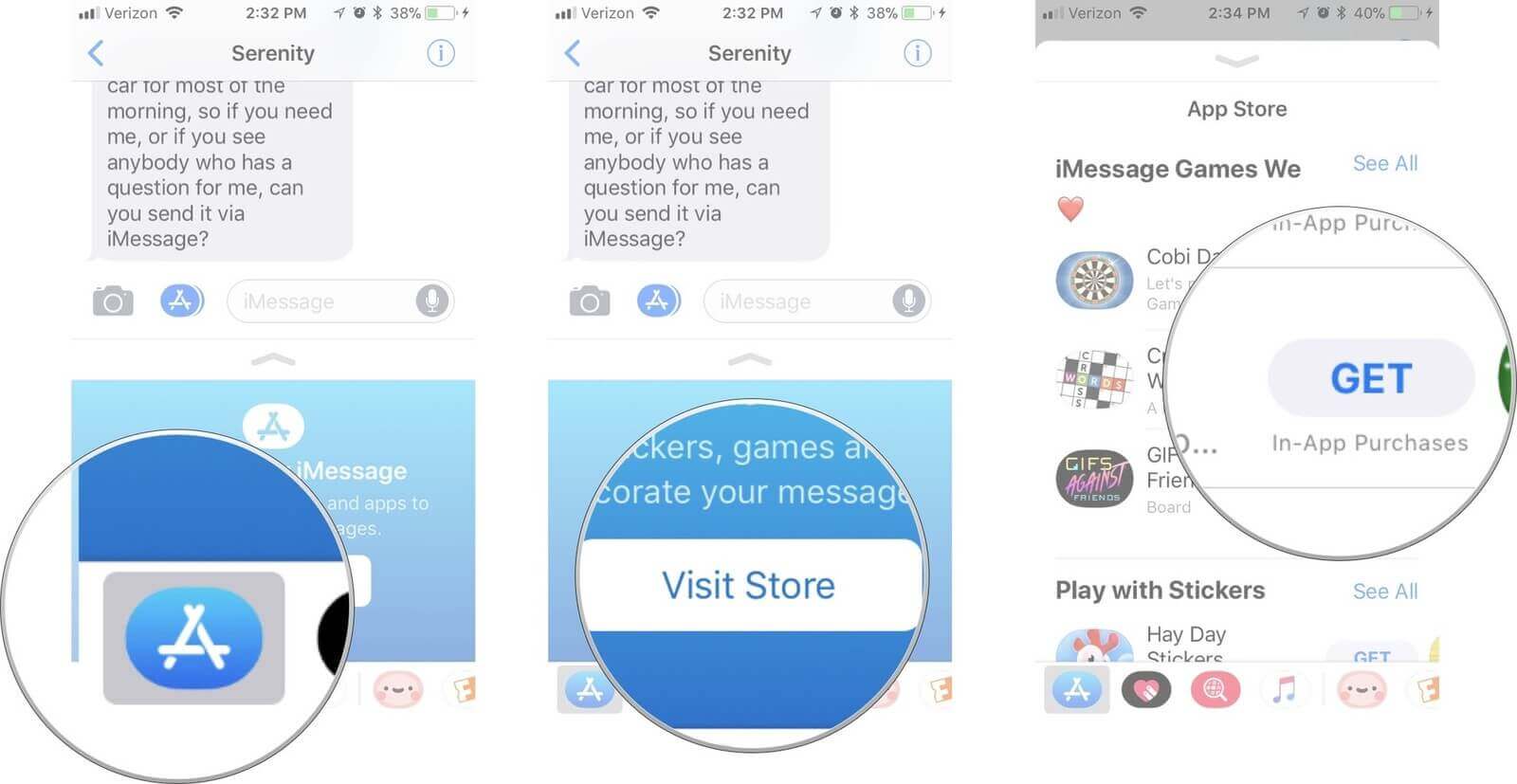
5단계. 게임이 다운로드되면 iMessage 대화 상자의 Store에 설치된 앱을 찾을 수 있습니다.
파트 2: iMessage에서 게임하는 방법
1단계. 메시지 앱을 열고 함께 게임을 할 사람을 결정한 다음 대화 상자를 엽니다.
2단계. App Store를 탭한 다음 4개의 회색 점을 탭하면 iMessage에 방금 설치한 게임이 표시됩니다.
3단계. 게임을 선택하면 게임 초대가 생성되어 친구에게 보낼 수 있습니다. 친구가 iMessage에 같은 게임을 다운로드하면 이제 둘 다 게임을 시작할 수 있습니다.
파트 3: iOS 10~iOS 18의 인기 iMessage 게임
여기에서는 iOS 10부터 iOS 10까지의 최고의 iMessage 게임 상위 18개 목록을 수집했습니다. 앱 스토어에서 검색하여 사용해 보세요.
1. 친구들과의 말
2. 게임비둘기
3. 갈색 태비 고양이
4. 팬케이크 밀크쉐이크
5. 모지퀘스트
6. 진실: 진실 또는 도전
7. 퍼트 씨
8. 모비볼링
9. 코비 화살
10. 워디
파트 4: iMessage 게임 제거 방법
iMessage 게임이 더 이상 마음에 들지 않거나 다음과 같은 문제가 발생하면 iMessage가 작동하지 않습니다 iMessage에서 삭제하려면 아래 단계를 따르십시오.
1단계. 메시지 앱을 열고 스레드를 입력하세요. 텍스트 입력 필드 왼쪽에 있는 App Store를 탭하세요.
2단계. 이제 iMessage에 설치한 모든 게임을 볼 수 있습니다. 제거하려는 게임이 흔들리기 시작할 때까지 길게 누르고, "X"를 탭하여 삭제하세요.
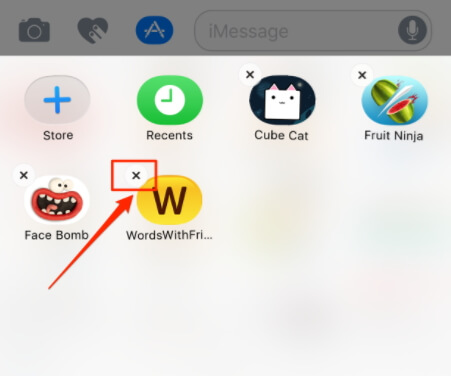
보너스 팁: 더 나은 공유를 위해 iMessage 게임 플레이를 컴퓨터로 미러링합니다.
iMessage 게임 플레이의 놀라운 순간을 기록하고 친구들과 공유할 수 있는 방법이 있다면 더 좋을 것입니다. 이 경우 Apeaksoft iOS Screen Recorder가 큰 도움이 될 수 있습니다. 즉, iOS Screen Recorder는 iOS AirPlay 미러링 기능을 사용하여 번거로움 없이 게임 플레이, 비디오, 음악 및 기타 라이브 콘텐츠를 iPhone/iPad/iPod에서 컴퓨터로 스트리밍합니다. 이것 iOS 스크린 레코더 iOS 7에서 최신 iOS 18까지의 iOS 기기를 지원합니다.
- 할 수있다 iPhone 화면을 PC로 미러링 클릭 한 번으로 화면을 실시간으로 녹화할 수 있습니다.
- 원하는대로 녹음 설정을 사용자 정의할 수 있습니다.
- 이 프로그램은 HD MP4 출력을 지원하므로 녹화된 비디오를 쉽게 공유할 수 있습니다.
- 이 iOS 스크린 레코더는 iPhone, iPad 및 iPod touch의 모든 모델과 호환됩니다.
iOS 스크린 레코더로 iMessage 게임 플레이를 녹화하는 방법
1 단계 : 컴퓨터에 Apeaksoft iOS Screen Recorder를 다운로드하여 설치합니다.

2 단계 : 장치와 컴퓨터를 동일한 LAN(Local Area Network)에 연결합니다.
3 단계 : iOS 기기를 미러링합니다.
iOS 7/8/9용
iOS 기기에서 화면 하단에서 스와이프하여 제어 센터를 엽니다. AirPlay를 탭하여 켜고 "Apeaksoft iOS 스크린 레코더"를 선택한 다음 "미러링"을 활성화합니다.
iOS 10의 경우
화면 하단에서 스 와이프하여 제어 센터를 열고 "AirPaly 미러링"을 탭한 다음 "Apeaksoft iOS 화면 녹화"를 선택하여 iOS 장치를 컴퓨터에 미러링하십시오.
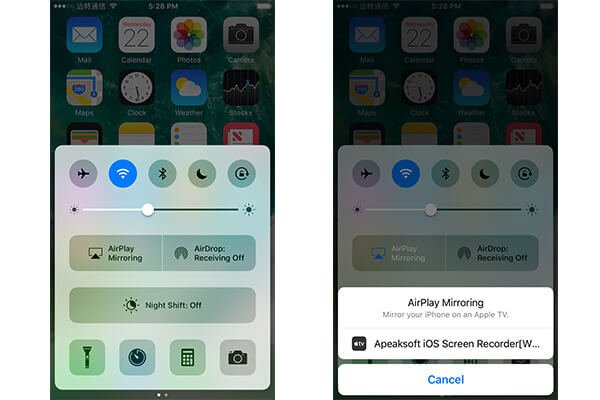
iOS 11/12 이상
화면 하단에서 스 와이프하여 제어 센터를 열고 "스크린 미러링"을 탭한 다음 "Apeaksoft iOS 스크린 레코더"를 선택하십시오.
4 단계 : 화면에 iMessage 게임 플레이를 녹화합니다.
iPhone 녹음을 시작하려면 오른쪽 원 버튼을 클릭하십시오. 그런 다음 iMessage 앱을 즉시 열고 대화 상자에 들어가 친구와 함께 iMessage 게임을 시작하십시오.

5 단계 : 녹화를 중지하려면 원 버튼을 다시 클릭하면 Apeaksoft iOS Screen Recorder가 녹화를 중지하고 녹화된 동영상이 저장된 폴더로 이동합니다.
이제 iMessage 게임을 플레이하는 전체 과정이 성공적으로 녹화되었습니다. 녹화된 비디오를 YouTube, ShowMore, Facebook, Dropbox 등에서 공유할 수 있습니다.
이 기사를 읽은 후 많은 iOS 사용자는 자신의 iOS 기기에 숨겨져 있지만 흥미로운 기능이 있다는 사실에 놀랄 것입니다. 위로 이동하여 최고 권장 사항에서 일부 iMessage 게임을 다운로드하고 지금 친구와 함께 플레이하십시오. 게다가, Apeaksoft iOS 스크린 레코더 iMessage 내에서 게임 플레이의 즐거움을 높였습니다. iMessage 게임 플레이를 녹화하고 Facebook 또는 YouTube에서 공유하여 더 많은 사람들에게 이 재미있는 기능을 알려주세요! 또한 다른 독자와 공유할 수 있는 더 나은 iMessage 게임이 있으면 의견을 남겨주세요.